저사양 PC 최적화! Windows11 LTSC Space Edition 소개 및 설치
윈도우11 LTSC Space Edition이란?
Windows 11 LTSC Space Edition은 저사양 컴퓨터에서도 원활하게 실행되도록 최적화된 특수 버전의 운영체제(OS) 입니다. 불필요한 프로세스와 기본 애플리케이션이 제거되어 최소한의 시스템 리소스만 사용하며, 설치 속도가 빠르고 안정성이 뛰어납니다.

이 운영체제는 Microsoft의 LTSC(Long-Term Servicing Chann el) 버전을 기반으로 제작되었으며, 장기 지원과 높은 안정성을 필요로 하는 환경에 적합합니다. 기업 및 산업용 장비에서 주로 사용되지만, 저사양 PC 사용자에게도 최적의 선택이 될 수 있습니다.
Windows LTSC란? 일반 Windows와의 차이점

LTSC (Long-Term Servicing Channel) 버전은 일반 Windows 10/11과 비교하여 다음과 같은 차이점을 가집니다.
| 구분 | LTSC 버전 | 일반 Windows (SAC 버전) |
| 업데이트 주기 | 10년간 장기 지원 (보안 패치만 제공) | 반기마다 새로운 기능 업데이트 포함 |
| 기능 추가 | 기능 업데이트 없음 | 새로운 기능 지속 추가 |
| 기본 앱 | Microsoft Store, Edge, Cortana 등 제거 | 기본적으로 포함 |
| 사용 환경 | 산업용 기기, 기업 환경, 안정성이 중요한 시스템 | 개인 사용자, 최신 기능이 필요한 환경 |
| 설치 제한 | 주로 볼륨 라이선스 중심 배포 | 개인 및 기업 모두 사용 가능 |
즉, LTSC 버전은 안정성과 성능 최적화가 중요할 때 선택하는 Windows입니다.
윈도우11 LTSC Space Edition의 주요 특징
✅ 1. 저사양 PC에서도 원활한 실행
Windows 11 LTSC Space Edition은 기존 Windows 11보다 시스템 요구 사항이 낮아 저사양 PC에서도 부드럽게 실행됩니다.
기본적으로 실행되는 프로세스가 104개 수준으로 제한되어 있어, 일반 Windows(230개 이상의 프로세스 실행)보다 훨씬 가벼운 성능을 제공합니다.
✅ 2. 불필요한 기능 제거 및 빠른 설치
- Microsoft Store, Cortana, Edge 브라우저 제거 → 불필요한 기능이 없어 시스템 리소스 절약
- 설치 시간 단축 → 간소화된 설치 과정으로 빠른 설정 완료
✅ 3. 안정적인 운영 및 장기 지원
- LTSC 기반이므로 기능 업데이트 없이 보안 패치만 제공, 장기간 안정적으로 사용 가능
- 잦은 업데이트로 인해 성능이 저하될 위험이 없음
✅ 4. 사용자 맞춤 디자인 & 테마
- Night Owl Dark 테마 기본 적용 → 다크 모드를 선호하는 사용자에게 최적
- Alienware INVADER 7tsp 아이콘팩 및 RocketDock 런처 기본 제공 → 데스크톱을 더욱 직관적으로 구성 가능
- "다음 바탕화면 배경" 기능을 통해 우주 테마 배경화면을 자유롭게 변경 가능
✅ 5. 간편한 정품인증 지원
Activation-Extra 폴더에 포함된 Max Activation AIO 파일을 실행하면 간단한 인증 진행 가능
LTSC 버전 어떤 사용자에게 추천할까?
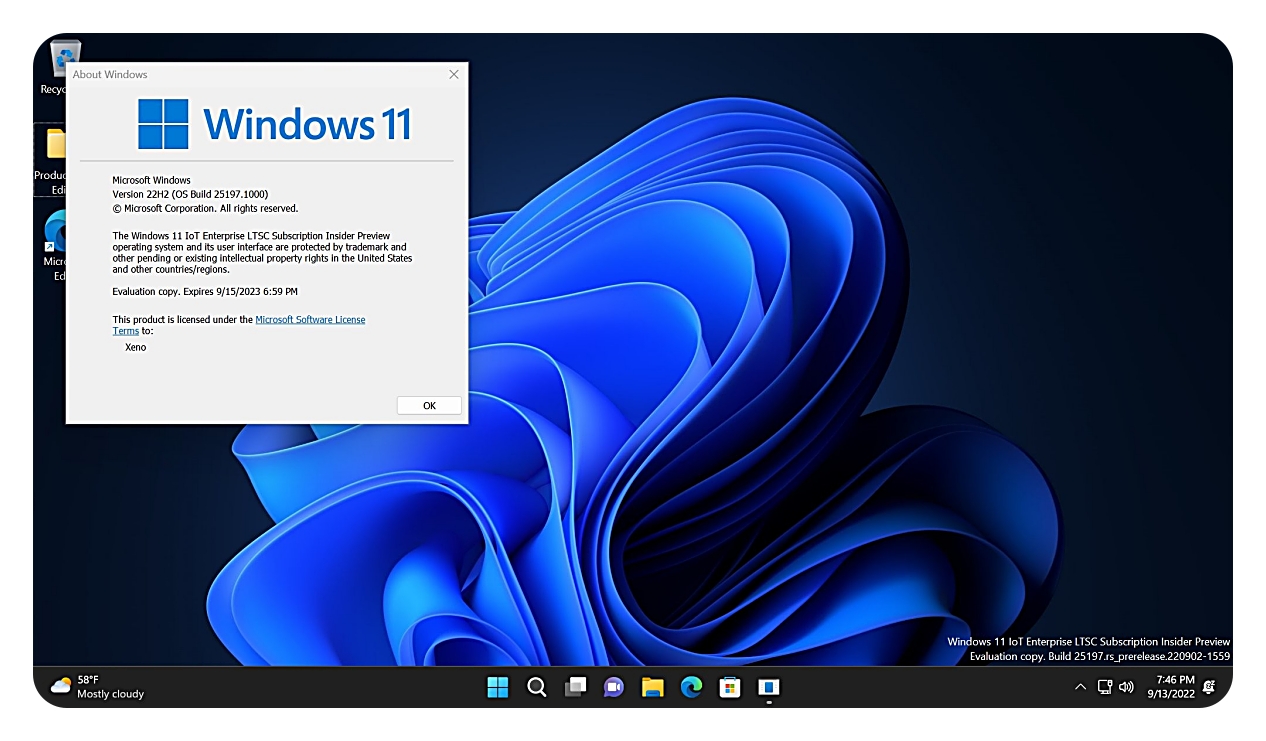
✅ 저사양 PC 사용자
- 오래된 노트북 또는 데스크톱을 사용하는 사람
- 기존 Windows 11이 무겁게 느껴지는 사람
✅ 안정적인 환경이 필요한 사용자
- 불필요한 기능 없이 가볍고 빠른 Windows 환경을 원하는 사용자
- 자주 업데이트할 필요 없이 장기간 안정적으로 운영할 OS가 필요한 사람
✅ 개발자 및 특정 작업용 PC 사용자
- 단순한 작업 환경을 원하는 개발자
- POS 시스템, ATM, 의료 장비, 산업용 PC 등 업무 환경에서 안정적인 Windows 버전이 필요한 사용자
🚫 그러나 이런 사용자에게는 부적합합니다!
❌ 최신 Windows 기능과 Microsoft Store 사용이 필요한 경우
❌ 최신 게임 플레이 및 최신 소프트웨어 사용이 필수인 경우
❌ 반기마다 새로운 기능 업데이트를 원할 경우
Windows 11 LTSC Space Edition 설치
📌 설치 전 준비물
✅ Windows 11 LTSC Space Edition ISO 파일
✅ 8GB 이상의 USB 드라이브 (부팅 디스크 생성용)
✅ Ventoy 또는 Rufus 같은 부팅 USB 생성 도구
📥 ISO 이미지 파일 다운로드 방법
- 아래 링크에서 Windows 11 LTSC Space Edition ISO 이미지 파일 다운로드
- 다운로드 완료 후 파일 크기 확인 (약 5.96GB)
🖥 부팅 USB 생성 방법
Windows 11 LTSC Space Edition을 설치하려면 부팅 가능한 USB를 만들어야 합니다.
- Rufus 프로그램을 이용하여 USB를 부팅 가능하게 설정
- 다운로드한 ISO 파일을 USB에 복사
- USB 부팅 후 설치 진행
🚀윈도우11 설치 방법
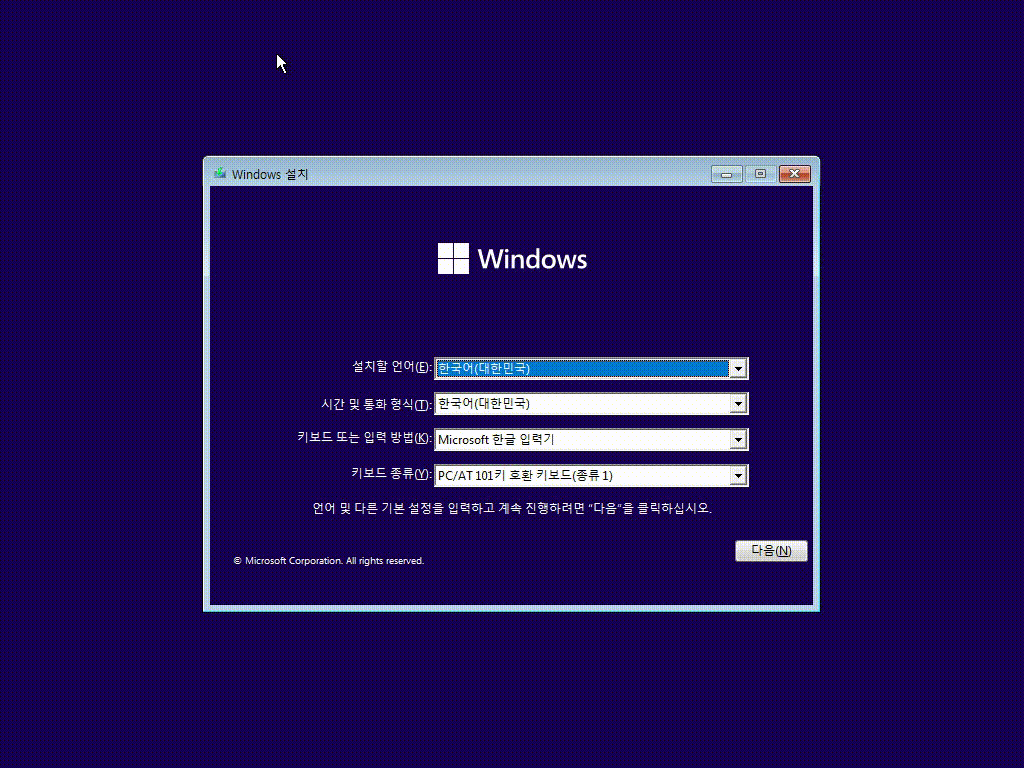
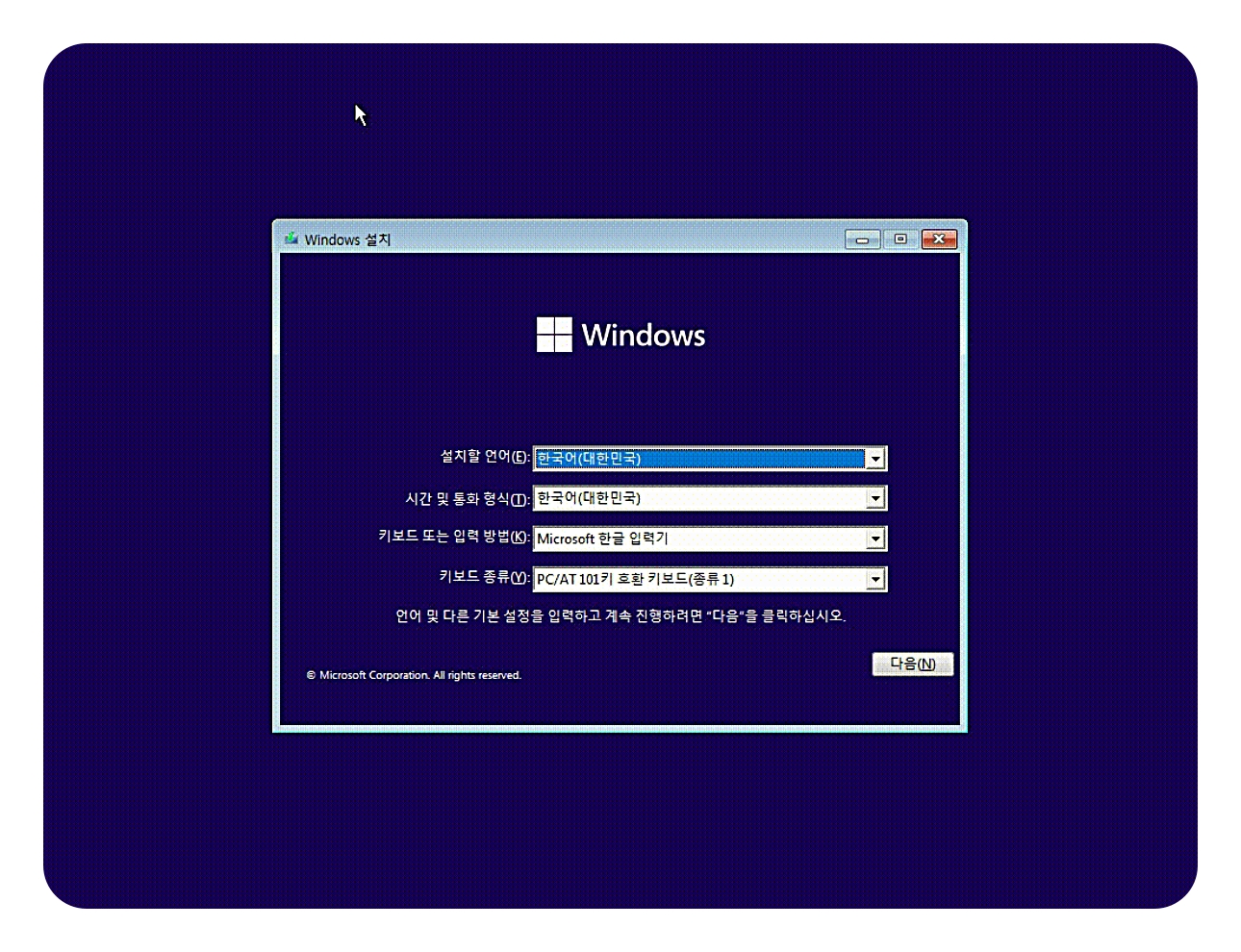
1️⃣ Windows 11 LTSC Space Edition 설치 USB로 부팅
2️⃣ "Next" 버튼 클릭 후 설치 진행
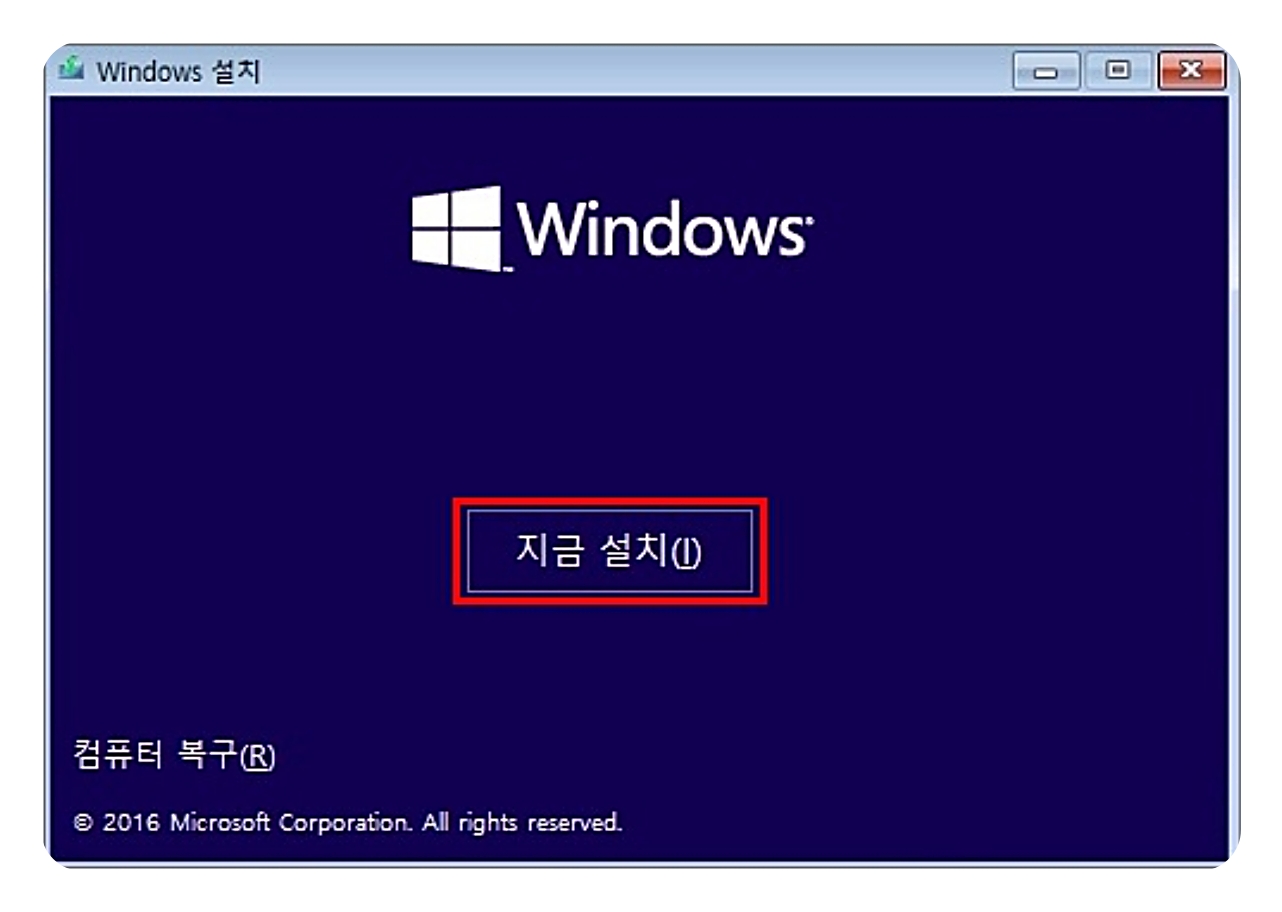
3️⃣ "Install Now" 선택 후 라이선스 동의
4️⃣ "Custom 설치" 선택 → 기존 파티션을 삭제 후 새로 포맷
5️⃣ 설치 완료 후 자동 재부팅
6️⃣ 초기 설정 없이 바로 바탕화면 진입 (간단한 한글 설정만 필요)
설치 완료 후 특징 및 최적화 방법
✅ 친숙한 인터페이스
- StartAllBack 프로그램 기본 포함 → 기존 Windows 10 스타일의 시작 메뉴 사용 가능
- RocketDock 기본 설치 → 자주 사용하는 프로그램을 빠르게 실행
✅ 필요한 프로세스만 실행
- 불필요한 백그라운드 작업 제거 → 메모리 점유율 최소화
- 저사양 PC에서도 부드럽고 쾌적한 환경 제공
✅ 멋진 우주 테마 지원
- 바탕화면에서 "다음 바탕 화면 배경"을 클릭하면 다양한 우주 배경화면 자동 변경
만약 컴퓨터 사양이 좋지 못한 PC라면 필요없는 블로트웨어나 최적화 설정을 함께 해주느것이 좋습니다.
참고 : [IT 리뷰/윈도우 Tip] - 윈도우10 용량줄이기 하드디스크 SSD 임시파일 삭제 절약 늘리기
Windows 11 LTSC Space Edition, 누구에게 적합할까?

💡 이 운영체제가 적합한 사용자
✔ 저사양 PC에서도 쾌적한 Windows 11을 사용하고 싶은 사람
✔ 안정성이 중요한 기업용 또는 특정 작업 환경에서 사용할 사람
✔ 불필요한 기능 없이 가볍고 빠른 Windows 환경을 원하는 사람
❌ 이 운영체제가 부적합한 사용자
❌ Microsoft Store, Edge 등 기본 Windows 기능을 사용하고 싶은 사람
❌ 게임 및 최신 기능 업데이트가 필수적인 사용자
🔗 Windows 11 정품인증 없이 사용해도 될까?
🔗 설치 및 정품인증 방법 자세히 보기
🔗 부팅 USB 만들기 가이드
이제 가볍고 빠른 Windows 11 LTSC Space Edition을 경험해 보세요! 🚀